Hogyan lehet eltávolítani Válasszon operációs rendszer képernyőt a Windows 10 rendszerben
Vegyes Cikkek / / August 05, 2021
Amikor frissen telepíti Windows 10 a számítógépén, és végül válasszon egy operációs rendszer képernyőt, fejfájássá válik. Ez Ennek a hibának számos oka van. Ha a hiba előfordulása előtt kettős rendszerindító rendszere van, egy másik ok az lehet, hogy hibát követett el a telepítés során. Lehet, hogy két operációs rendszer van telepítve a számítógépére. Lehet, hogy nem formázta meg a meghajtót, amelyben volt korábbi Windows. Még egy ok lehet az, hogy a Windows-ot egy másik meghajtóra telepítette, és a régi meghajtón még mindig van Windows. Bármi is lehet az oka, itt fogunk beszélni a megoldásról. Számos módja van annak megakadályozására, hogy ez a számítógép minden indításakor felbukkanjon.
Nos, a Régi Windows korábban létrehozott egy egyszerű .txt fájlt ezen indítási lehetőségek létrehozásához, de mivel a Windows frissítéseket kapott, megváltozott. A Windows működéséhez most a bootmgr.dll fájl módosítását igényli. Amíg más Windows van telepítve, a képernyő minden alkalommal felbukkan. Ha nincs biztonsági mentésre alkalmas adata, és friss Windows rendszert szeretne, akkor a teljes merevlemez vagy SSD formázása után újratelepítheti, amelyet használ. Ha nem akarja újra elvégezni az összes telepítési folyamatot, akkor lehetősége van letiltani. Kihívhat extra operációs rendszereket, és így nem hoz létre választott Windows képernyőt.
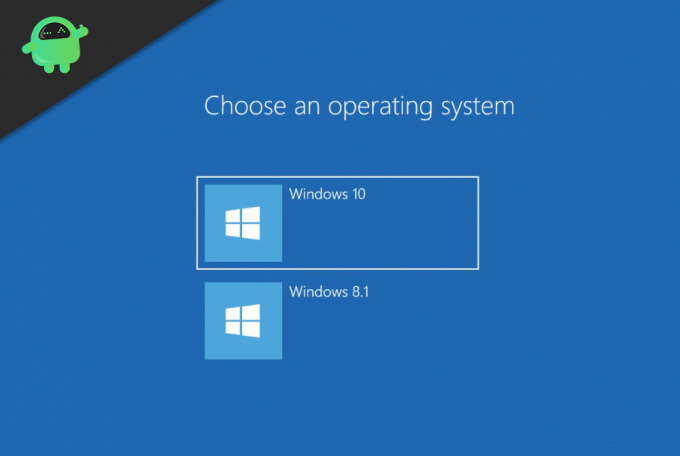
Tartalomjegyzék
-
1 Hogyan lehet eltávolítani Válasszon operációs rendszer képernyőt a Windows 10 rendszerben
- 1.1 1. megoldás: Távolítsa el az extra operációs rendszert a listáról.
- 1.2 2. megoldás: Alapértelmezett operációs rendszer kiválasztása
- 1.3 3. megoldás: Harmadik fél BCDedit szoftvere
- 2 Következtetés
Hogyan lehet eltávolítani Válasszon operációs rendszer képernyőt a Windows 10 rendszerben
1. megoldás: Távolítsa el az extra operációs rendszert a listáról.
Eltávolíthat egy extra operációs rendszert, ha már nincs rá szüksége, vagy véletlenül van ott. Itt van a módja annak. Windows 10-ben fogjuk megtenni, és ha van más verziója, akkor néhány módszer működhet. Mások talán nem.
Először az „MSCONFIG” kifejezésre kell keresnie a keresőmezőben, vagy használhatja a Cortanát. Ez megmutatja a rendszerkonfiguráció lehetőségét. Kattintson rá, és nyissa meg.
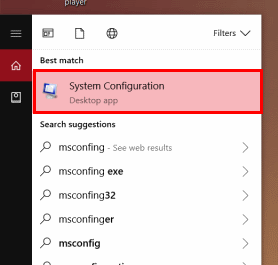
Másodszor, a rendszerkonfigurációban el kell mennie a Boot fülre. A rendszerindító fülön láthatja az összes vagy bármely Windows-t, amely jelen van a számítógép bármely meghajtójában. Itt láthat egy operációs rendszert a jelenlegi operációs rendszerrel; Alapértelmezett operációs rendszer címke. Harmadszor és ami a legfontosabb, ki kell választania az összes Windows-ot, és egyesével törölnie kell őket, kivéve az aktuális os címkével ellátott os-okat. Az összes extra operációs rendszer törlése után kattintson az Alkalmaz gombra.
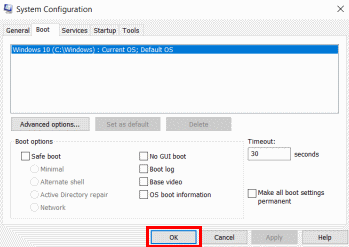
Ez letiltja az Operációs rendszer képernyőt, mivel eltávolította az összes extra operációs rendszert a meghajtókról.
2. megoldás: Alapértelmezett operációs rendszer kiválasztása
Először el kell mennie a kezelőpanelre. A kezelőpanel megnyitásához egyszerűen keressen rá, vagy használja a Cortana alkalmazást. Most nyissa meg a Vezérlőpultot. Keresse meg a rendszeropciókat a kezelőpanelen, vagy csak keressen rá a keresősávról. A kapott eredmények közül válassza a Speciális beállítás megtekintése lehetőséget.
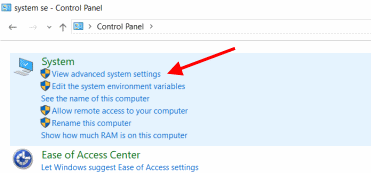
Megjelenik egy rendszer nevű felugró ablak. Most kattintson az Advanced gombra, ha alapértelmezés szerint nincs megnyitva. Másodszor kattintson a Beállítások lehetőségre, amely az Indítás és helyreállítás jobb oldalán található.
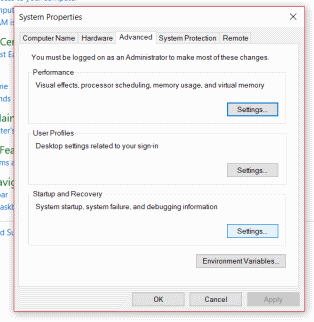
Megjelenik egy legördülő menü az Alapértelmezett operációs rendszer oldalán. Harmadszor, ki kell választania alapértelmezettként a kívánt operációs rendszert. Esetünkben a Windows 10-et választjuk. Az operációs rendszerek listájának megjelenítéséhez jelölőnégyzet fog megjelenni. Ha nincs bejelölve, kattintson az OK gombra, és máris jó.

Indítsa újra a számítógépet annak ellenőrzéséhez. Ha követte a folyamatot, az eltávolítja az Operációs rendszer képernyőt.
3. megoldás: Harmadik fél BCDedit szoftvere
Ez egy kicsit bonyolult folyamat, és ha még nem ismeri a parancssor használatát, akkor először próbáljon ki más módszereket.
Ehhez a számítógépre bármilyen BCDedit szoftverre van szükség. Megtalálhatja a Google-on.
Először meg kell nyitnia a CMD, más néven Parancssor. Ehhez keressen rá a keresősávon, vagy használja a Cortanát.
A parancssor megnyitása után írja be a BCDEdit parancsot, és nyomja meg az Enter billentyűt. Meg fogja adni a bootmgr.dll fájlban felsorolt összes operációs rendszer listáját. Ezt a lépést követően fel kell írnia az alfanumerikus karakterláncot, amely az azonosítótól jobbra található.
Csak azokat az alfanumerikus karakterláncokat írja le, amelyeket törölni szeretne. Másodszor, be kell írnia a BCDedit / delete [IDENTIFIER] parancsot a CMD-be. Cserélje ki az alfanumerikus karakterláncot, amelyet megjegyzett, IDENTIFIER-re. Nyomja meg az Enter billentyűt, és máris mehet. Eltávolíthatja a DLL-ben felsorolt összes felesleges operációs rendszert, megismételheti a folyamatot, és csak esélyt kaphat az alfanumerikus karakterláncra. Indítsa újra és ellenőrizze, ha befejezte a folyamatot.
Jegyzet: Miután törölte a rendszerindítási lehetőséget, szinte lehetetlen visszakapni. Tehát, ha a jövőben kettős rendszerindításra van szüksége, akkor már a kezdetektől telepítenie kell. Célszerű először más lehetőségeket kipróbálni, és az utolsó módszert csak akkor használni, ha más módszer nem sikerül.
Következtetés
Ez a hibaelhárítási folyamat a Windows 10 rendszerhez készült, de ez más Windows rendszerekkel is együtt fog működni. Remélem, hogy ezek a módszerek megoldják a problémát, és megszabadul a Hogyan lehet eltávolítani az operációs rendszer kiválasztását képernyőn. További ilyen hasznos cikkekért kövesse a mi cikkünket PC tippek és trükkök szakaszban.
A szerkesztő választása:
- Távolítsa el vagy telepítse újra a DirectX 12 programot a Windows 10 rendszerben
- A nagyítás használata a Microsoft Edge-ben ezzel az új kiterjesztéssel
- Állítsa le a Microsoft Edge automatikus megnyitását Windows és Mac rendszeren
- A Windows kriptográfiai szolgáltató hibájának kijavítása a Windows rendszerben
- Útmutató a hiányzó akkumulátor ikonjának helyreállításához a Windows 10 rendszeren
Rahul informatikus hallgató, aki hatalmas érdeklődést mutat a technika és a kriptovaluta témák iránt. Időjének nagy részét vagy írással, vagy zenehallgatással tölti, vagy nem látott helyeken utazik. Úgy véli, hogy a csokoládé megoldás minden problémájára. Az élet megtörténik, és a kávé segít.



